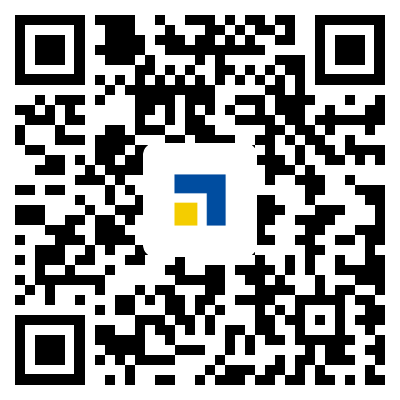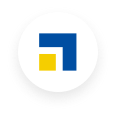一、教学目标
1.能说出在Word文稿中,插入图片的基本步骤,并能设置合适的图片环绕方式、大小及位置。
2.通过小组合作的形式,为“动物家园”文稿设置合适的插图,逐步提升动手操作能力及文稿规划设计能力。
3.通过为文稿配插图的学习过程,体会艺术与计算机结合的魅力,增强审美意识。
二、教学重难点
【重点】插入图片及设置图片格式的方法。
【难点】图文的合理布局。
三、教学过程
(一)导入新课
教师展示关于动物家园的纯文字Word文稿,提出问题:用白底黑字的形式展现动物世界的内容会显得枯燥无味,怎样才能让文档更直观生动呢?【插入与主题相符的动物图片】
教师总结:为Word文稿插入图片可以提高文档的生动性及美观度,但又该如何为Word文稿插入图片并设置图片的格式呢?今天就一起学习《配插图》。
(二)新课讲授
1.插入图片
教师讲解:之前已经学习了如何在Word文稿中插入自选图形,而插入图片的方法与其具有相似性。
布置任务:限时3分钟,类比在Word文稿中插入自选图形的方法,自主探究如何在“动物家园”文稿中插入图片,并思考问题:插入图片的步骤是什么?【执行“插入→图片→来自文件”命令,打开“插入图片”对话框,并在自己的文件夹中选取合适的图片进行插入】
教师总结:选取图片时,插入图片应与Word文稿的主题内容相符。
2.设置环绕方式
教师讲解:完成图片插入后,还应设置合适的环绕方式,使Word文稿能清晰的呈现图文内容。
教师展示配有插图的Word文稿成品,让学生与自己的文稿进行对比。
提出问题:通过对比,可以发现它们之间有哪些区别呢?【个人制作的Word文稿中图片所占篇幅太大;成品的图文布局比较合理】
教师演示为插图设置环绕格式的方法,提出问题:实现环绕格式的设置,需要执行哪些步骤呢?【双击插入的图片,弹出“设置图片格式”对话框,选择合适的环绕方式】
布置任务:以信息技术小组为单位,限时5分钟,通过上机操作回答以下问题:
(1)在“设置图片格式”对话框中,有几种不同的环绕方式?【5种,分别为:嵌入式、四周型、紧密型、浮于文字上方、衬于文字下方】
(2)若单击“高级”按钮,弹出“高级格式”对话框,有几种不同的环绕方式?【7种,分别为:四周型、紧密型、穿越型、上下型、浮于文字上方、衬于文字下方、嵌于文字所在层】
教师总结:为插图设置环绕方式可提高Word文稿的呈现效果,增加文稿的直观性与生动性。但不同的环绕方式具有各自的特点,因此在设置环绕方式时,应结合图文内容进行合理的选择。
之后请学生自行上机操作,通过对环绕方式的修改,体会不同环绕方式的呈现效果。
3.调整图片大小、位置
教师讲解:插入图片后,Word文稿的整体版面可能会受到影响,为了使版面更美观应重新调整图片的大小及位置。
教师展示布局合理、图文并茂的“动物家园”文稿,提出问题:若想实现文稿中呈现的效果,还应对图片进行怎样的调整呢?【调整图片的大小及位置】
布置任务:限时5分钟,自主探究并回答以下问题:
(1)为了增加文稿布局的合理性,该如何调整图片的位置呢?【选中图片,长按鼠标左键并通过拖动鼠标对图片的位置进行调整】
(2)为了避免插图所占篇幅过大的问题,该如何调整图片的大小呢?【选中图片,将鼠标移到操作点上,当指针变成斜向箭头时,向外或向内拖动,调整图片大小】
教师总结:除了设置图片的环绕方式、调整图片的位置和大小之外,还可以执行“视图→工具栏→图片”命令,选择相应的按钮对图片进行亮度、对比度等内容的调整,提高图片的呈现效果。
之后请学生自主上机对图片进行调整,并提示学生及时保存文件。
(三)巩固提高
开展苏州园林编排文稿设计比赛,以信息技术小组为单位,利用已有素材,设计具有个人风格、图文并茂的文稿。
学生完成作品后,各组依次进行展示,并通过投票选出最佳作品。
作品描述:在介绍园林的风格特点时,为插图设置了“四周型”环绕方式,并通过裁剪的形式将插图以椭圆显示,增加了文稿的生动性。
教师评价:图文内容匹配、图片的环绕方式、位置及大小设置得当。
(四)小结作业
小结:教师提问配插图应注意的事项,学生回答所选图片应与主题内容相符等。
作业:选取家庭相册中具有独特意义的照片,设计并制作“难忘时光”回忆录,并与父母分享成果。
四、板书设计